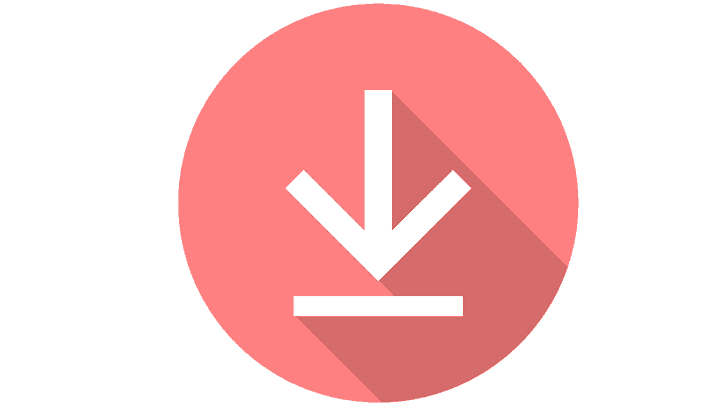
ეს პროგრამა გამოასწორებს კომპიუტერის ჩვეულებრივ შეცდომებს, დაგიცავთ ფაილების დაკარგვისგან, მავნე პროგრამებისგან, აპარატურის უკმარისობისგან და მაქსიმალურად შესრულდება თქვენი კომპიუტერი შეასწორეთ კომპიუტერის პრობლემები და ამოიღეთ ვირუსები ახლა 3 მარტივ ეტაპზე:
- ჩამოტვირთეთ Restoro PC Repair Tool რომელსაც გააჩნია დაპატენტებული ტექნოლოგიები (პატენტი ხელმისაწვდომია) აქ).
- დააჭირეთ დაიწყეთ სკანირება Windows– ის პრობლემების მოსაძებნად, რომლებიც შეიძლება კომპიუტერში პრობლემებს იწვევს.
- დააჭირეთ შეკეთება ყველა თქვენი კომპიუტერის უსაფრთხოებასა და მუშაობაზე გავლენის მოსაგვარებლად
- Restoro გადმოწერილია 0 მკითხველი ამ თვეში.
ხომ არ შეგემთხვათ რომ Windows 8, Windows 7 ან Windows 10-ში ფაილის, საქაღალდის ან, შესაძლოა, პროგრამის ჩამოტვირთვას ცდილობთ არ ჰქონდა საკმარისი თავისუფალი ადგილი დისკზე ამის გაკეთება? ისე, ეს ძირითადად იმიტომ ხდება, რომ Windows 8, 7 და Windows 10, ისევე როგორც სხვა Microsoft– ის ოპერაციული სისტემები, აქვთ ჩამოტვირთვის ნაგულისხმევი მდებარეობის საქაღალდე
C: / წამყვანისადაც ასევე გაქვთ თქვენი ოპერაციული სისტემა. ეს არის მიზეზი, რის გამოც, სავარაუდოდ, ამდენი სივრცე არ გექნებათ.ქვემოთ მოცემული სახელმძღვანელო, თქვენ გაიგებთ, რამდენად ადვილია ამის გაკეთება შეცვალეთ ჩამოტვირთვის ადგილი Windows 8, 7 ან Windows 10 – ში მხოლოდ ხუთი წუთის განმავლობაში. ასევე, შეგიძლიათ შეცვალოთ ჩამოტვირთვის მდებარეობის საქაღალდე მაშინაც კი, როდესაც გამოჩნდება შეტყობინება იმის შესახებ, რომ დანაყოფზე არ გაქვთ საკმარისი თავისუფალი ადგილი დისკზე. ასე რომ, მეტი დროის დაკარგვის გარეშე, დავიწყოთ სახელმძღვანელო და ჩამოვაყალიბოთ ჩვენი ახალი დირექტორია ჩვენი გადმოწერილი ნივთებისთვის.
შეცვალეთ ჩამოტვირთვის ნაგულისხმევი ადგილი კომპიუტერზე
- Windows 7, 8 ან Windows 10 კომპიუტერის ჩართვის შემდეგ, თქვენ მოგიწევთ მარცხენა ღილაკის დაჭერა საწყისი ეკრანზე.
- შემდეგ თქვენ მიხვალთ თქვენს სამუშაო მაგიდაზე, მარჯვენა ღილაკით დააჭირეთ ეკრანის ქვედა მარცხენა მხარეს გამოსახულ "Windows Explorer" ხატულას.
- ახლა მენიუდან, თქვენ უნდა დააჭიროთ მარცხენა ღილაკს "დესკტოპის" ხატულაზე.
Შენიშვნა: "დესკტოპზე" წვდომა შეგიძლიათ ორმაგი დაჭერით (მარცხენა დაჭერით) Ჩემი კომპიუტერი ან ეს კომპიუტერი (დამოკიდებულია თქვენი ოპერაციული სისტემის ვერსიაზე) და ფანჯრის გახსნის შემდეგ "ჩემი კომპიუტერი" შეგიძლიათ მარცხენა გვერდზე დააჭიროთ ღილაკს "დესკტოპი". - ახლა "დესკტოპის" არჩევის შემდეგ, რამდენიმე ხატი გამოჩნდება მარჯვენა მხარეს ფანჯარაში და თქვენ უნდა დააჭიროთ ორმაგად დაწკაპუნებას (მარცხენა დაჭერით) თქვენს ანგარიშზე დანიშნულ საქაღალდეზე.
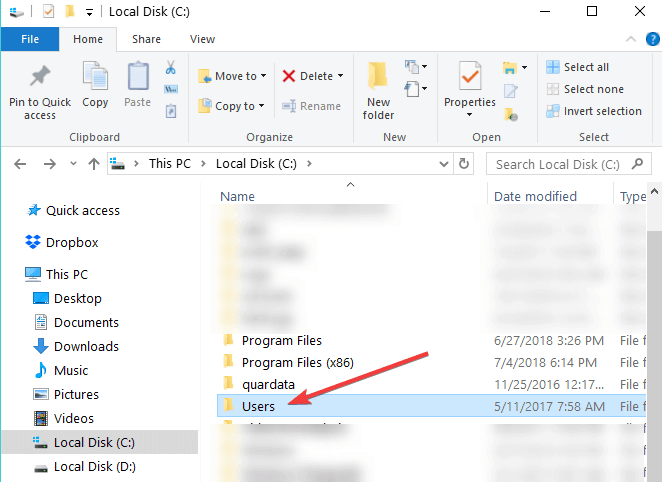
- თქვენს გახსნილ საქაღალდეში, რომელსაც თქვენი ანგარიშის სახელი ჰქონდა, მოგიწევთ თაგუნას მარჯვენა ღილაკის "ჩამოტვირთვების" ღილაკზე.
- მას შემდეგ, რაც მარჯვენა ღილაკით დააჭირეთ ღილაკს "ჩამოტვირთვები", თქვენ უნდა დააჭიროთ მარცხენა ღილაკს "თვისებები".
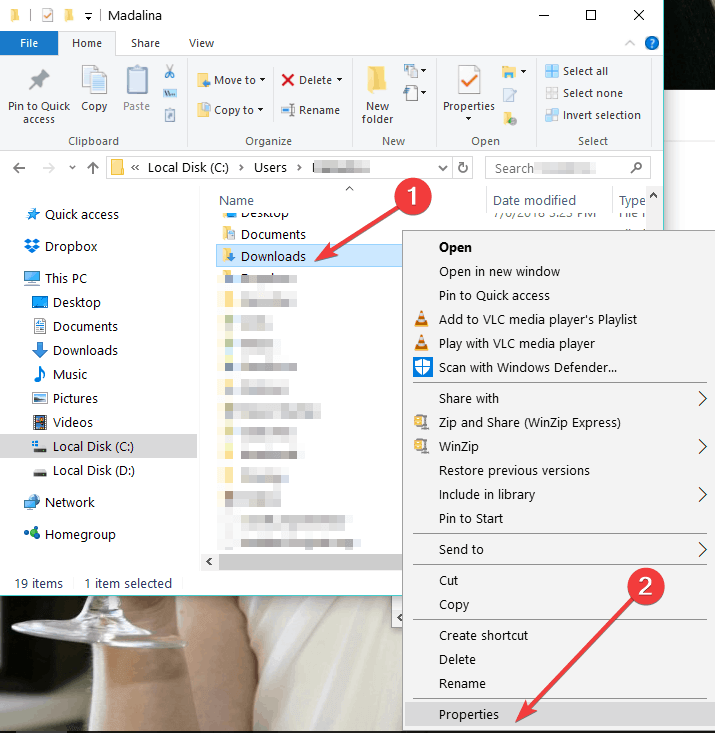
- ახლა, როდესაც "თვისებები" ფანჯარა გაიხსნა, თქვენ უნდა დააჭიროთ მარცხენა ღილაკს "მდებარეობის" ჩანართზე, რომელიც მოცემულია ამ ფანჯრის ზედა მხარეს.
- ახლა, როდესაც თქვენ შეარჩიეთ ჩანართი "საიდან", ხედავთ გზას, სადაც მიდის ჩამოტვირთვის ელემენტები.
- თაგუნას მარცხენა ღილაკზე დააჭირეთ ღილაკს "გადატანა…".
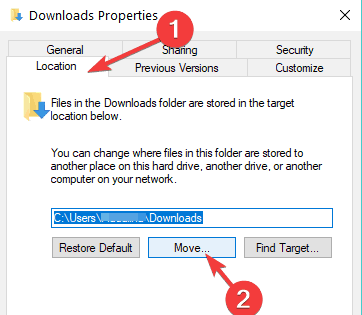
- ახლა მას შემდეგ რაც დააჭირეთ ღილაკს "გადატანა…", თქვენ თავად უნდა დაწეროთ დისკი, სადაც გსურთ თქვენი ნივთების გადმოწერა და ასევე რომელ საქაღალდეში.
Შენიშვნა: თუ თქვენს მიერ დაწერილი საქაღალდე არ არსებობს თქვენი მარცხენა დატოვების შემდეგ, დააჭირეთ ღილაკს "მიმართვა", რომელიც მდებარეობს ქვედა მარჯვნივ ეკრანის მხარეს მოგეკითხებიან, გსურთ შექმნათ ჩამოტვირთვის საქაღალდე და დააჭირეთ ღილაკს "OK" დაადასტურო. - გამოჩნდება კიდევ ერთი "საქაღალდის გადატანა" ფანჯარა, რომელიც გაჩვენებთ ძველ და ახალ ადგილს, სადაც უნდა დააჭიროთ ღილაკს "დიახ" ღილაკზე ეკრანის ქვედა მარჯვენა მხარეს.
- ახლა თქვენ უნდა დააჭიროთ მარცხენა ღილაკს "OK" ღილაკზე "Download Properties" ფანჯარაში.
- გადადით თქვენს ახალ ადგილას, სადაც აირჩიეთ ფაილების ჩამოტვირთვა და შეამოწმეთ, Windows 7, 8 ან Windows 10 სისტემამ შექმნა იქ "Downloads" საქაღალდე.
Შენიშვნა: გადატვირთეთ თქვენი Windows 7, 8 ან Windows 10 მოწყობილობა, თუ მას არ აქვს შექმნილი "ჩამოტვირთვების" საქაღალდე ახალ დირექტორიაში და კვლავ შეამოწმეთ ჩართვის შემდეგ.
- დაკავშირებული: საქაღალდეების გადარქმევა შეუძლებელია Windows 10-ში [Fix]
როგორ შევცვალო შენახვის ნაგულისხმევი ადგილმდებარეობა Windows 10-ში?
თუ Windows 10 თქვენი ოპერაციული სისტემაა, ასევე შეგიძლიათ შეცვალოთ ჩამოტვირთვის საქაღალდე მდებარეობის შენახვა პარამეტრების გვერდიდან:
- გადადით პარამეტრები> სისტემა> აირჩიეთ მეხსიერება
- ახლა, დააჭირეთ ღილაკს "შეცვლა, სადაც ახალი შინაარსი ინახება"
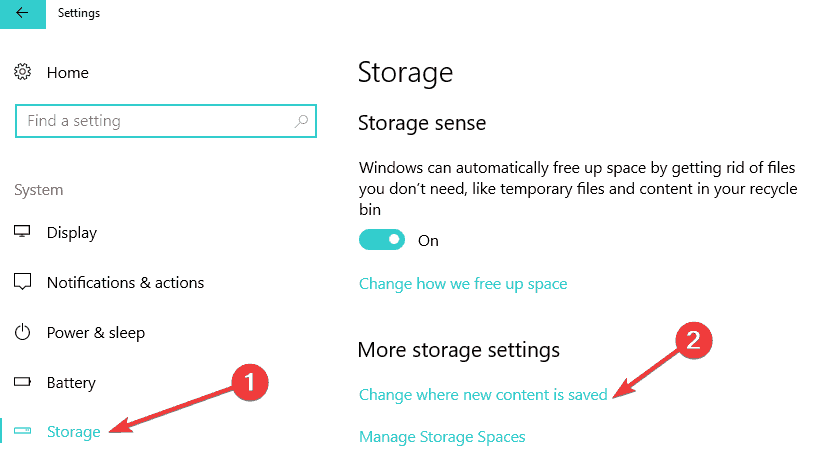
- ჩამოტვირთვის სასურველი ადგილმდებარეობა დააყენეთ თითოეული კატეგორიისთვის.
გაუშვით სისტემის სკანირება პოტენციური შეცდომების აღმოსაჩენად

ჩამოტვირთეთ Restoro
PC სარემონტო ინსტრუმენტი

დააჭირეთ დაიწყეთ სკანირება რომ იპოვოთ ვინდოუსის პრობლემები.

დააჭირეთ შეკეთება ყველა დაპატენტებულ ტექნოლოგიებთან დაკავშირებული პრობლემების გადასაჭრელად.
გაუშვით კომპიუტერის სკანირება Restoro Repair Tool– ით, რომ იპოვოთ შეცდომები, რომლებიც იწვევს უსაფრთხოების პრობლემებს და შენელებას. სკანირების დასრულების შემდეგ, შეკეთების პროცესი შეცვლის დაზიანებულ ფაილებს ახალი Windows ფაილითა და კომპონენტებით.
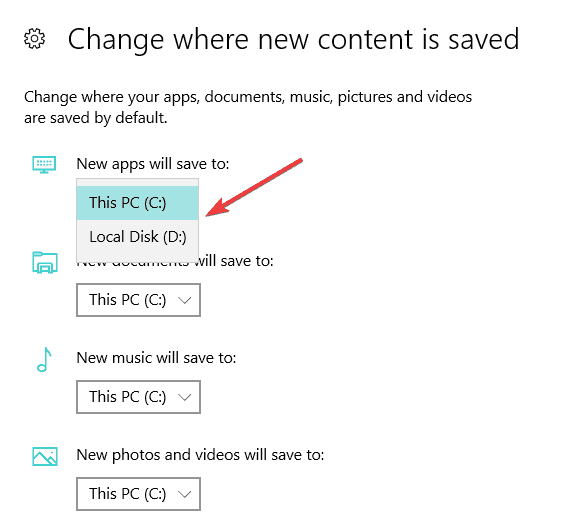
ასე რომ, ახლა თქვენ შეგიძლიათ გადახვიდეთ და ჩამოტვირთოთ თქვენი ფაილები ან პროგრამები Windows 7, 8 ან Windows 10 – ში, გადმოტვირთვის ადგილის შეშფოთების გარეშე. გააზიარეთ თქვენი მოსაზრებები ამ სტატიასთან დაკავშირებით ქვემოთ მოცემულ კომენტარებში და შეგიძლიათ ჩამოთვალოთ თქვენი წინადადებები იმის შესახებ, თუ რისი გაკეთება შეგვიძლია, რათა დაგეხმაროთ შემდგომში თქვენს Windows 7, 8 ან Windows 10 კომპიუტერში.
ასევე, საშიშია ის ადგილი, სადაც თქვენს კომპიუტერში ინახება Windows 10 განახლება, მაგრამ ამისათვის შეგიძლიათ ნახოთ ეს ახალი სახელმძღვანელო სად არის Windows 10 ვერსიის ჩამოტვირთვის ნაგულისხმევი საქაღალდე.
დაკავშირებული ისტორიები, რომ შეამოწმოთ:
- როგორ ჩამოტვირთოთ მეტი კურსორები Windows 8, Windows 10-ში
- როგორ მოვნიშნოთ საქაღალდეები Windows 8, 8.1, 10-ზე
- Google Chrome- ის საქაღალდეში ჩვენება ვარიანტი არ მუშაობს [FIX]
 კიდევ გაქვთ პრობლემები?შეასწორეთ ისინი ამ ინსტრუმენტის საშუალებით:
კიდევ გაქვთ პრობლემები?შეასწორეთ ისინი ამ ინსტრუმენტის საშუალებით:
- ჩამოტვირთეთ ეს PC სარემონტო ინსტრუმენტი TrustPilot.com– ზე შესანიშნავია (ჩამოტვირთვა იწყება ამ გვერდზე).
- დააჭირეთ დაიწყეთ სკანირება Windows– ის პრობლემების მოსაძებნად, რომლებიც შეიძლება კომპიუტერში პრობლემებს იწვევს.
- დააჭირეთ შეკეთება ყველა დაპატენტებულ ტექნოლოგიებთან დაკავშირებული პრობლემების გადასაჭრელად (ექსკლუზიური ფასდაკლება ჩვენი მკითხველისთვის).
Restoro გადმოწერილია 0 მკითხველი ამ თვეში.
![როგორ შევქმნათ მორგებული რეზოლუციები Windows 10-ზე [EXPERT GUIDE]](/f/4964fc5a3b5dd19e0656ffaee087a284.jpg?width=300&height=460)

![MP3 ხმის ხარისხის გასაუმჯობესებლად 4 საუკეთესო გზა [Windows 10]](/f/ed9e823072886a1c0f4d6541572e761b.jpg?width=300&height=460)